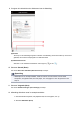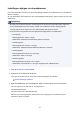Operation Manual
Instellingen wijzigen via de webbrowser
U kunt de printerstatus controleren en de printerinstellingen wijzigen via de webbrowser op uw smartphone,
tablet of computer.
Als u de printerstatus wilt controleren en als u printerinstellingen wilt wijzigen, geeft u 'Externe UI' weer in de
webbrowser.
Opmerking
• De externe UI is software waarmee u bewerkingen kunt uitvoeren die gewoonlijk worden uitgevoerd
met het bedieningspaneel van de printer, waarbij u een webbrowser via een netwerk gebruikt.
Voor het gebruik van de externe UI is een LAN-verbinding met de printer vereist.
• U kunt de externe UI gebruiken met de volgende besturingssystemen en webbrowsers.
• iOS-apparaat
Besturingssysteem: iOS 8.0 of hoger
Webbrowser: standaard iOS-webbrowser (Safari voor mobiel)
• Android-apparaat
Besturingssysteem: Android 4.1 of hoger
Webbrowser: standaard Android-webbrowser (Browser of Chrome)
• macOS-apparaat
Besturingssysteem: Mac OS X 10.9 of hoger
Webbrowser: Safari 7.0 of hoger
• Windows-apparaat
Besturingssysteem: Windows 7 SP1 of hoger
Webbrowser: Internet Explorer 11 of hoger, Google Chrome of Mozilla Firefox
1.
Zorg dat de printer is ingeschakeld.
2.
Controleer het IP-adres van de printer.
Controleer het IP-adres van de printer door de netwerkinstellingen af te drukken.
Netwerkinstellingen afdrukken
3. Open de webbrowser op uw smartphone, tablet of computer en voer het IP-adres in.
Voer het volgende in het veld URL van de webbrowser in.
http://XXX.XXX.XXX.XXX
Voer het IP-adres in als 'XXX.XXX.XXX.XXX'.
Wanneer u naar deze pagina gaat, wordt de externe UI weergegeven in de webbrowser op uw
smartphone, tablet of computer.
214